Загрузка и обновление драйвера принтера Samsung для Windows 10
Опубликовано: 2021-07-21Если вы ищете последние версии драйверов принтеров Samsung для Windows 10, вы попали по адресу. Здесь мы собираемся показать вам 3 простых и безопасных способа выполнить задачу загрузки и обновления драйвера принтера Samsung.
Всегда важно обновлять драйверы для вашего принтера Samsung, чтобы он работал в отличном состоянии и предотвращал всевозможные непредвиденные проблемы с печатью, такие как принтер не печатает, принтер не отвечает и т. д.
Чтобы помочь вам упростить процесс обновления программного обеспечения драйвера, мы поделились несколькими быстрыми и простыми способами загрузки и установки драйверов принтера Samsung в Windows 10. Наш следующий раздел руководства посвящен тому же.
Простой способ обновить драйвер принтера Samsung для Windows 10 (рекомендуется)
Если у вас нет времени, терпения и необходимых технических навыков, чтобы найти нужные драйверы вручную. Затем используйте Bit Driver Updater для автоматической установки последних обновлений драйверов в Windows 10. Средство обновления драйверов устанавливает только проверенные или проверенные драйверы WHQL. Наряду с этим, он также предоставляет круглосуточную техническую поддержку своим пользователям. Попробуйте бесплатно, нажав кнопку загрузки ниже.
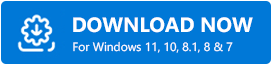
3 простых способа загрузить драйверы принтера Samsung в Windows 10
Ниже мы упомянули как ручной, так и автоматический подходы, которые помогут вам получить последние версии драйверов устройств для принтеров Samsung.
Совет автора. Обновление драйверов устройств вручную — трудоемкая и трудоемкая процедура. Кроме того, существует риск загрузки неправильного, несовместимого или зараженного вредоносным ПО драйвера. Поэтому, если у вас нет времени или технических навыков для обновления драйверов вручную, рекомендуется выполнить эту задачу автоматически.
Способ 1 (вручную): загрузка и установка драйверов принтера Samsung с веб-сайта производителя
Примечание. В этом методе в качестве примера мы взяли принтер серии Samsung Xpress SL-C1860 . Возможно, вам потребуется подтвердить точный номер модели вашего принтера Samsung, прежде чем продолжить выполнение действий. А поскольку Hewlett Packard Enterprise (обычно сокращенно HP) полностью приобрела бизнес принтеров Samsung, вам придется зайти на веб-сайт поддержки HP, чтобы загрузить и установить последнюю версию драйвера для вашего принтера Samsung.
Samsung продолжает выпускать обновления драйверов для своих принтеров, и вы можете загрузить их вручную через официальный веб-сайт поддержки клиентов HP. Вот пошаговые инструкции для того же.
- Посетите страницу загрузки программного обеспечения и драйверов HP
- Выберите параметр « Принтер » в категории «Продукты».
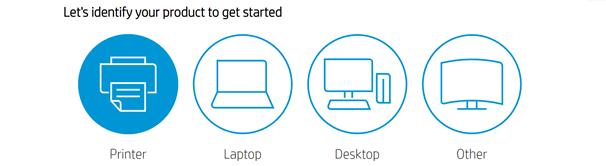
- Введите модель принтера Samsung (например, Samsung Xpress SL-C1860) в поле поиска и выберите ее из результатов.
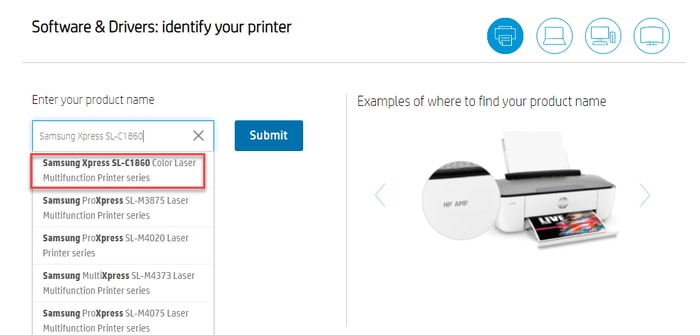
- Убедитесь, что обнаруженная версия операционной системы Windows верна (в моем примере это Windows 10, 64-разрядная версия).
- Щелкните значок « Загрузить » рядом с программным обеспечением драйвера принтера Samsung, которое вам нравится.
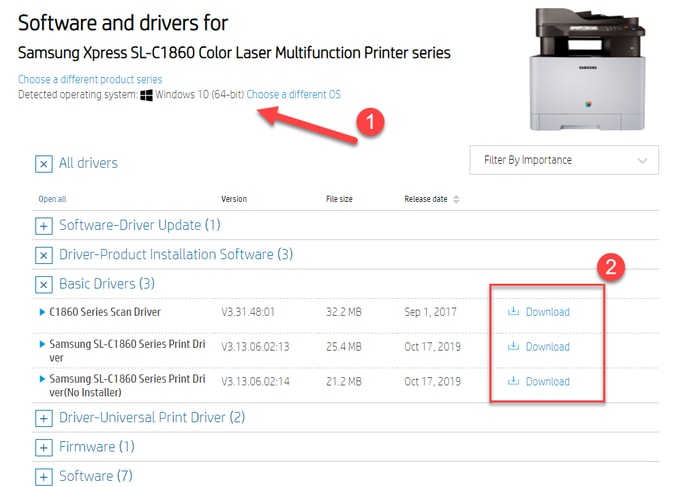
- После завершения процесса загрузки откройте файл установщика программного обеспечения принтера Samsung , дважды щелкнув его.
- Следуйте инструкциям мастера, чтобы завершить процесс установки.
- Перезагрузите ноутбук или настольный компьютер Samsung, чтобы применить последние изменения.
Читайте также: Как восстановить подключение принтера в Windows 10, 8, 7

Способ 2 (вручную): загрузка и обновление драйвера принтера Samsung через диспетчер устройств
Чтобы загрузить и обновить драйвер принтера Samsung в Windows 10 вручную, вы можете воспользоваться помощью встроенной утилиты под названием «Диспетчер устройств». Следуйте приведенным ниже инструкциям, чтобы найти и установить последние обновления драйверов для вашей модели принтера Samsung с помощью средства диспетчера устройств Windows.
- Откройте окно команды « Выполнить », одновременно нажав клавишу с логотипом Windows и R на клавиатуре.
- Введите devmgmt.msc команду в поле и нажмите на кнопку OK .
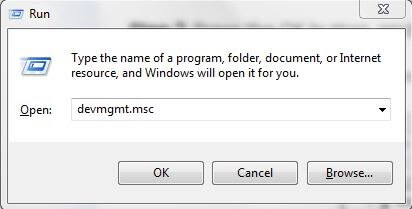
- Теперь перейдите в категорию « Очереди принтера » в приложении «Диспетчер устройств» и разверните ее, щелкнув по ней.
- Щелкните правой кнопкой мыши модель принтера Samsung и выберите « Обновить драйвер».
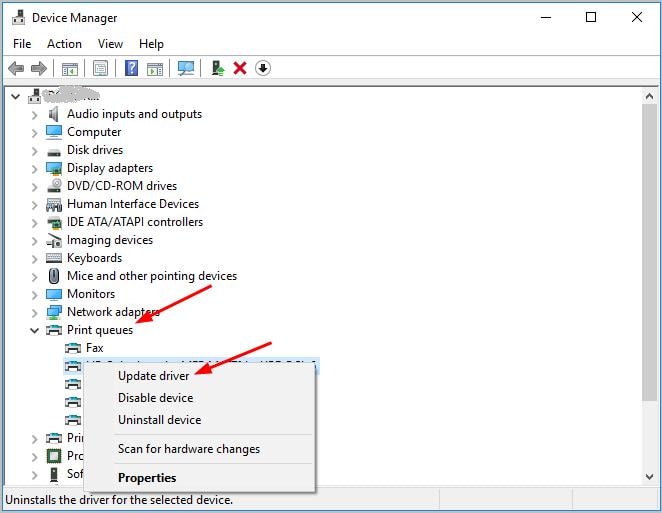
- На следующем экране нажмите Автоматический поиск обновленного программного обеспечения драйвера .
ОС Windows теперь будет искать обновления драйверов, доступные для вашего принтера Samsung. Если доступно обновление, операционная система начнет процедуру установки драйвера. Теперь вам просто нужно расслабиться и перезагрузить компьютер после успешной установки нового обновления драйвера Samsung.
Читайте также: драйвер принтера недоступен в Windows 10 [исправлено]
Способ 3 (автоматический): загрузка и обновление драйверов принтера Samsung с помощью Bit Driver Updater (рекомендуется)
Это, безусловно, самый простой и удобный способ обновления или загрузки драйверов принтера Samsung в Windows 10. В отличие от ручных методов, упомянутых выше, для этого метода требуется всего одно нажатие кнопки, чтобы установить последние версии драйверов, рекомендованные производителем, для вашего принтера Samsung и другие компьютерные периферийные устройства.
Чтобы выполнить обновление драйвера принтера Samsung с помощью этого метода, все, что вам нужно сделать, это установить программу Bit Driver Updater на свой компьютер, используя кнопку, указанную ниже.
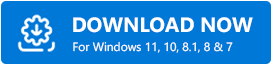
После успешной установки программы вы можете перейти на панель навигации с левой стороны, чтобы начать процесс сканирования. Через некоторое время инструмент представит вам список всех устаревших, поврежденных и несоответствующих драйверов в вашей компьютерной системе. После того, как вы получите список, вы можете либо выбрать параметр « Обновить сейчас », присутствующий рядом с драйвером, который вы хотите обновить, либо выбрать параметр « Обновить все », чтобы обновить все проблемные драйверы за один раз.
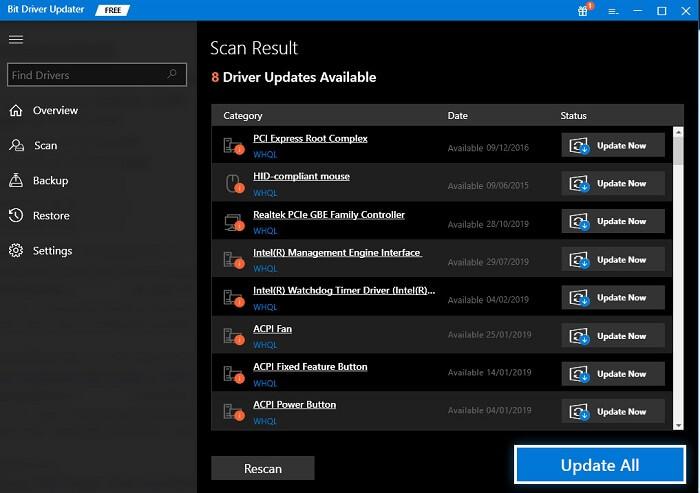
Читайте также: Как обновить драйверы принтера в Windows 10? Попробуйте лучшие способы
Заключительные слова: загрузка драйвера принтера Samsung для Windows 10
В этой статье вы узнали о трех различных методах (два ручных и один автоматический) для загрузки, установки и обновления драйверов принтера Samsung в Windows 10. Мы надеемся, что представленная здесь информация помогла вам настроить и запустить принтер Samsung.
Если вы столкнулись с трудностями при выполнении шагов, описанных выше, пожалуйста, оставьте комментарий ниже. Наша команда будет рада помочь вам в решении вопросов.
